Un problème de Wi-Fi pour vous connecter depuis votre ordinateur ? Pas de souci, vous pouvez partager votre connexion 4G ou 5G depuis votre smartphone et le transformer en hotspot Wi-Fi (ou point d'accès Wi-Fi en français) pour vous connecter depuis n'importe où.
Il n’est pas toujours possible de trouver une connexion potable pour surfer depuis son ordinateur. Dans ces moments, profiter de son forfait 4G peut parfois sauver la mise et permettre de confirmer un rendez-vous par mail, charger un itinéraire, ou juste travailler correctement dans des conditions acceptables. Pour cela, il existe deux méthodes, le partage de connexion en Wi-Fi, et le partage en USB. Pratique pour dépanner un ami ou pour connecter votre ordinateur si vous ne trouvez pas de réseau Wi-Fi acceptable.
Le tutoriel a été réalisé avec un Samsung Galaxy Z Flip 3 qui tourne sous One UI 4 (Android 12). La méthode peut légèrement varier selon le modèle de votre smartphone, mais les étapes restent globalement les mêmes, que votre smartphone soit fabriqué par Samsung, Huawei, Honor, OnePlus ou n’importe quel autre constructeur Android.
Comment faire un partage de connexion en Wi-Fi ?
Le plus simple pour passer son téléphone en mode modem est de partager sa connexion via Wi-Fi.
Pour cela, rendez-vous dans les Paramètres de l’appareil, puis dans Connexions (certains appareils proposeront directement un menu Wi-Fi) et cliquez sur Point d’accès mobile et modem.
Ici, cliquez sur Point accès Mobile pour activer le partage de connexion. N’importe quel appareil peut alors s’y connecter, à condition d’avoir le mot de passe, comme pour n’importe quel point d’accès.
Si vous appuyez sur Point accès Mobile, il est possible de changer le nom du point d’accès et de configurer le mot de passe nécessaire pour se connecter (ce qui est vivement conseillé). Il est de plus possible, sur certains appareils, de modifier les bandes de fréquences compatibles ou encore de programmer une désactivation au bout d’une durée définie ou une limite de données.
Notez qu’une fois que le partage de connexion est correctement configuré dans les paramètres de votre Android, vous pouvez l’activer ou le désactiver depuis cet écran, mais aussi depuis le volet des raccourcis rapides en haut de votre interface. Cherchez la tuile Pt accès mobile (pour un Samsung, le nom peut varier sur d’autres modèles). Cela vous permet d’activer ou de désactiver à la volée ce partage Wi-Fi. En restant appuyé sur cette même tuile, vous accèderez d’ailleurs aux réglages cités plus haut.
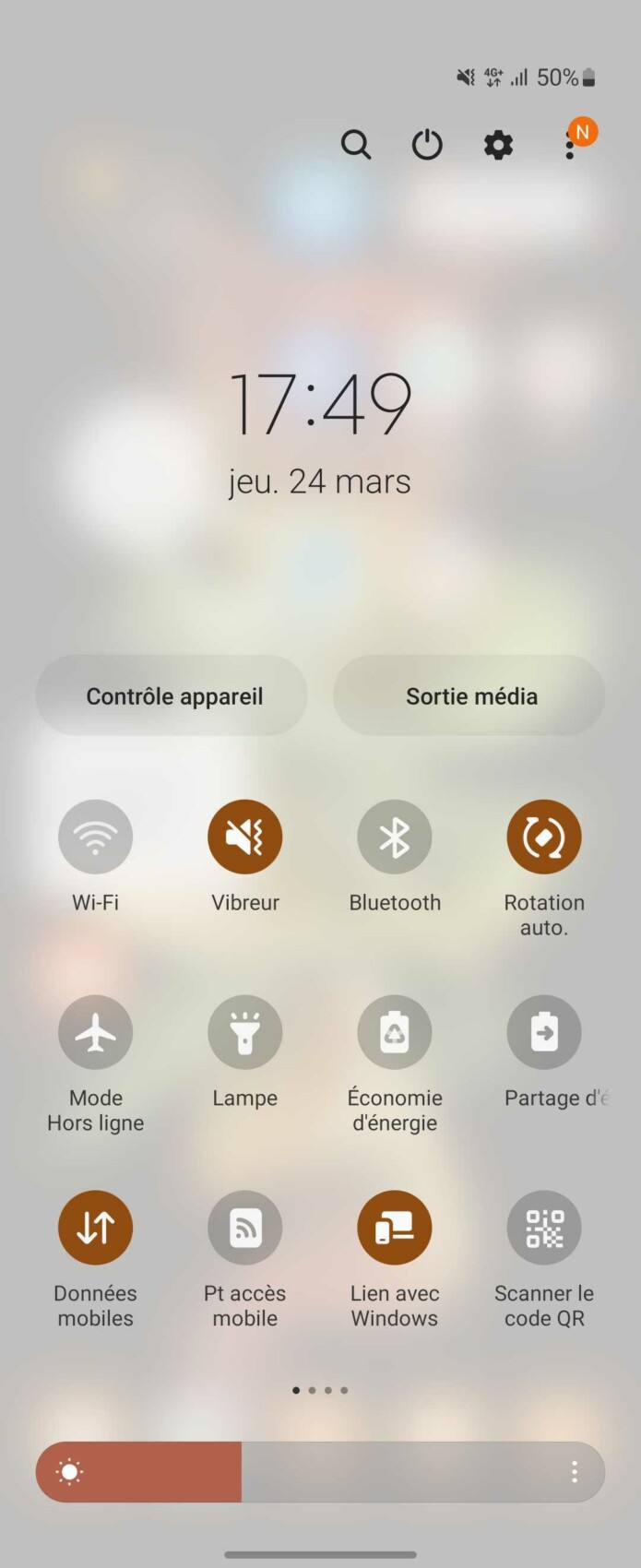
Il est également possible de partager sa connexion via un câble USB, mais nous vous conseillons la méthode par Wi-Fi qui est bien plus simple et qui fonctionne tout aussi bien. Si vous souhaitez tout de même passer par un câble, vous trouverez la manipulation ci-dessous.
Comment partager la connexion entre le téléphone et l’ordinateur en USB ?
Pour ceux qui préfèrent les méthodes à l’ancienne, vous pouvez aussi partager votre connexion 4G/5G à un ordinateur directement en USB. Cela présente l’intérêt de recharger le téléphone en même temps, ce qui n’est pas un luxe au vu du coût énergétique du partage de connexion. La manipulation reste très simple puisqu’il faut pour cela se rendre de nouveau dans le menu Point d’accès mobile et modem des paramètres du téléphone. Si ce dernier est branché avec un cable USB à un ordinateur, l’option Modem USB sera alors active.
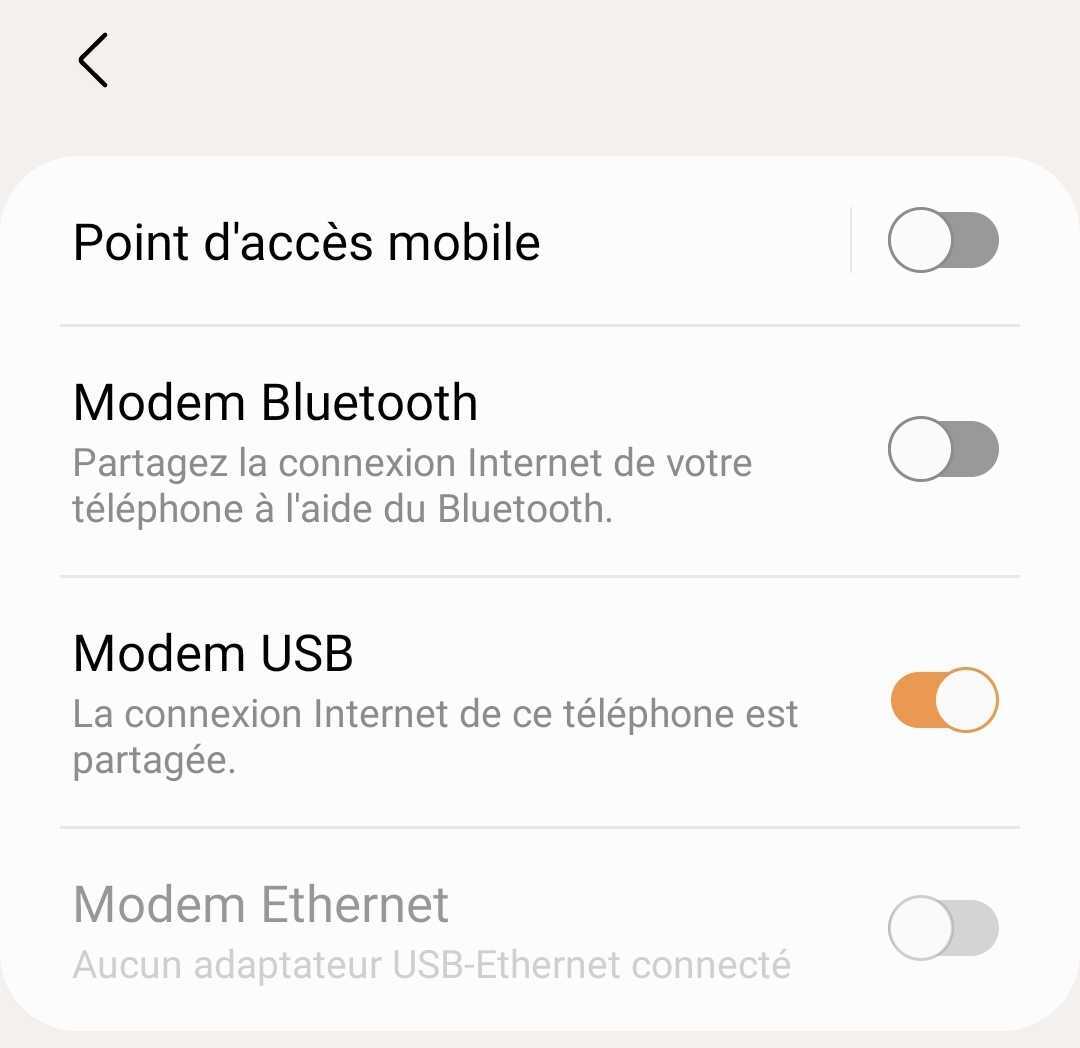
Sur Windows ou Linux, le téléphone devrait directement être reconnu comme point d’accès, et donc apparaître dans les connexions disponibles dans le panneau de configuration comme s’il s’agissait d’un modem branché en Ethernet. Sous macOS en revanche, la manipulation n’est pas automatique et il est donc conseillé de passer par un partage Wi-Fi.
Voilà qui devrait vous permettre de finir votre travail dans le train ou de passer pour le héros de la soirée en fournissant une connexion à vos amis au réseau mobile moins performant que le vôtre.
Comment partager la connexion internet de son iPhone ?
Pour activer le partage de connexion sur un iPhone, rien de plus simple, il suffit d’appuyer longuement sur vos réglages réseau, qui comporte de base quatre options, pour accéder à six options réseaux. Parmi les deux nouvelles, on trouve celle qui nous intéresse, intitulée Partage de connexion. Appuyez dessus pour l’activer.
Pour accéder aux réglages avancés, il faut se rendre Réglages → Partage de connexion. Là, vous pouvez l’activer, changer le mot de passe ou Maximiser la compatibilité. Cette dernière option permet que le réseau Wi-Fi créé par l’iPhone soit détectable par de vieux appareils.
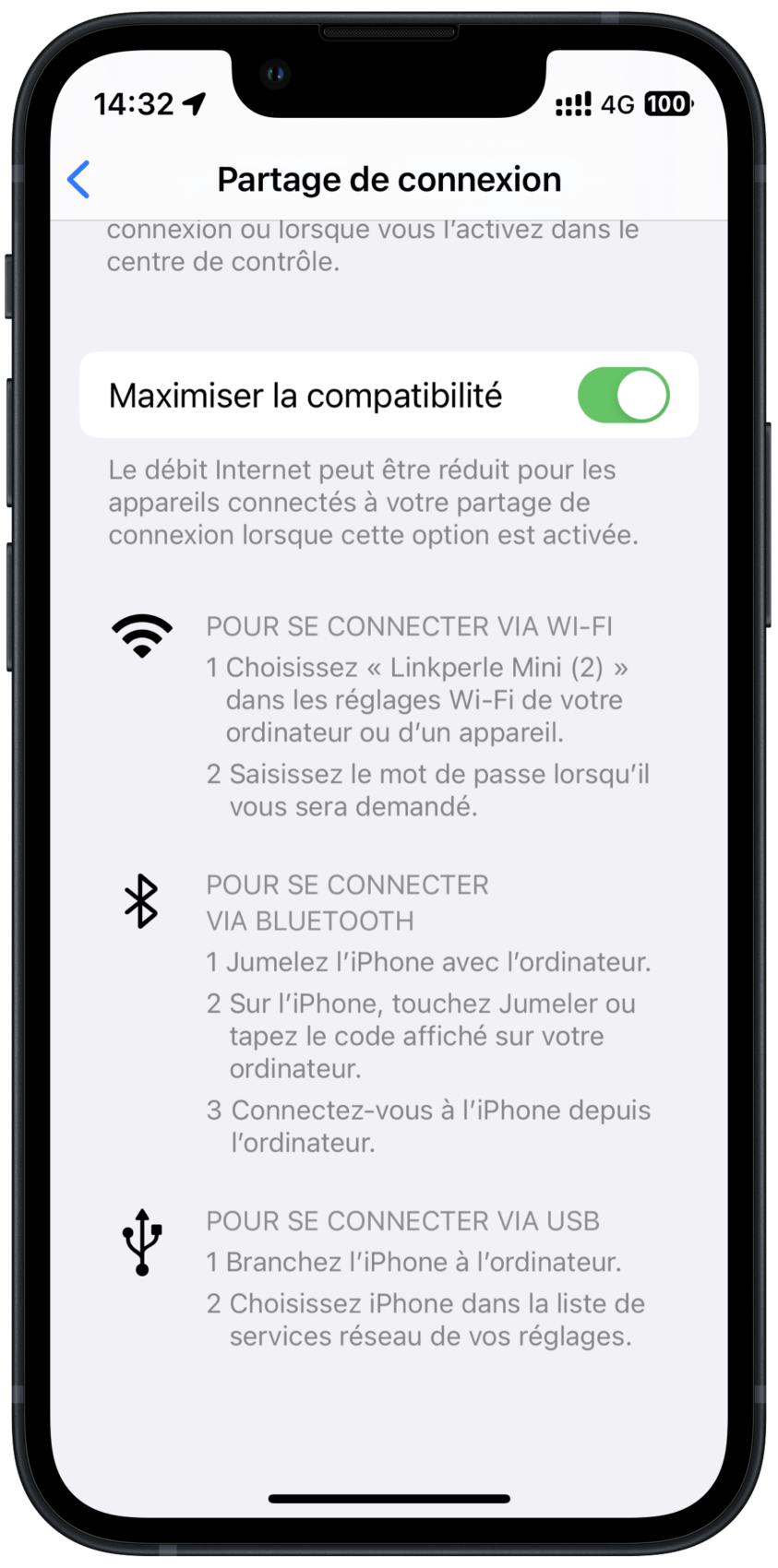
Vous pouvez partager votre réseau en Wi-Fi, Bluetooth ou par USB.
Est-ce que le partage de connexion est gratuit ?
Le partage de connexion en lui-même est gratuit et ne nécessite aucun achat supplémentaire d’application ou d’option sur votre forfait. En revanche, chaque octet ainsi utilisé sur votre ordinateur sera décompté de votre forfait mobile si vous partagez votre connexion 4G ou 5G. Attention donc à ne pas dépasser votre enveloppe mensuelle.
Téléchargez notre application Android et iOS ! Vous pourrez y lire nos articles, dossiers, et regarder nos dernières vidéos YouTube.
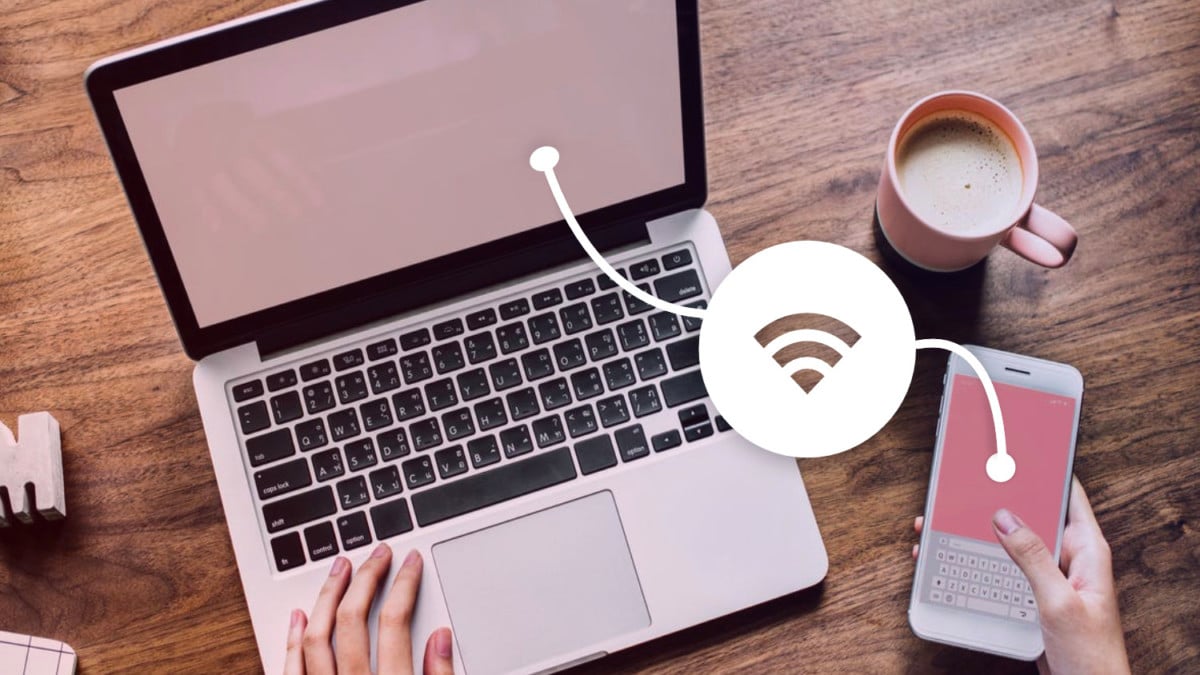












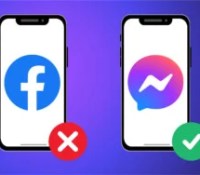
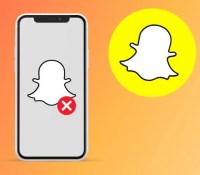




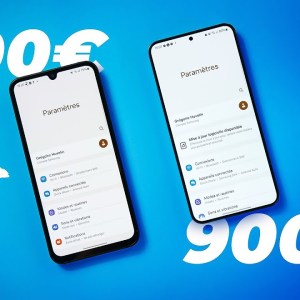









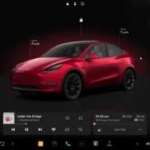

[…] [Lire la suite] […]
[…] ou regarder des contenus en streaming, tout cela ne sera pas un souci. Vous pouvez aussi faire du partage de connexion avec plusieurs de vos appareils, si besoin, dans les situations où la connexion Wi-Fi laisse à […]
[…] ou regarder des contenus en streaming, tout cela ne sera pas un souci. Vous pouvez aussi faire du partage de connexion avec plusieurs de vos appareils, si besoin, dans les situations où la connexion Wi-Fi laisse à […]
[…] Comment partager la connexion de son smartphone … […]
[…] Source link […]
[…] Android : https://www.frandroid.com/comment-faire/tutoriaux/345546_tuto-comment-partager-la-connexion-de-son-m… […]
[…] Comment partager la connexion de son smartphone Android … […]
[…] bien, j’ai une évaluation sur Zoom à 11 heures. Que j’ai pu passer à l’arrache grâce au partage de données de mon smartphone. […]
[…] 2. Comment partager la connexion de son smartphone Android … […]
[…] 6. Comment partager la connexion de son smartphone Android … […]
[…] 8. Comment partager la connexion de son smartphone Android … […]
[…] 2. Comment partager la connexion de son smartphone Android … […]
[…] 1. Comment partager la connexion de son smartphone Android … […]
[…] 9. Comment partager la connexion de son smartphone Android … […]
[…] 3. Comment partager la connexion de son smartphone Android … […]
[…] 4. Comment partager la connexion de son smartphone Android … […]
[…] 1. Comment partager la connexion de son smartphone Android … […]
[…] 12. Comment partager la connexion de son smartphone Android … […]
[…] 10. Comment partager la connexion de son smartphone Android … […]
[…] 6. Comment partager la connexion de son smartphone Android … […]
[…] 2. Comment partager la connexion de son smartphone Android … […]
[…] 5. Comment partager la connexion de son smartphone Android … […]
[…] 10. Comment partager la connexion de son smartphone Android … […]
[…] 1. Comment partager la connexion de son smartphone Android … […]
[…] 1. Comment partager la connexion de son smartphone Android … […]
[…] 4. Comment partager la connexion de son smartphone Android … […]
[…] 12. Comment partager la connexion de son smartphone Android … […]
[…] 1. Comment partager la connexion de son smartphone Android … […]
[…] 3. Comment partager la connexion de son smartphone Android … […]
[…] 1. Comment partager la connexion de son smartphone Android … […]
[…] 8. Comment partager la connexion de son smartphone Android … […]
[…] 2. Comment partager la connexion de son smartphone Android … […]
[…] 1. Comment partager la connexion de son smartphone Android … […]
[…] 7. Comment partager la connexion de son smartphone Android … […]
[…] 1. Comment partager la connexion de son smartphone Android … […]
[…] 7. Comment partager la connexion de son smartphone Android … […]
[…] 8. Comment partager la connexion de son smartphone Android … […]
[…] 9. Comment partager la connexion de son smartphone Android … […]
[…] 7. Comment partager la connexion de son smartphone Android … […]
[…] 7. Comment partager la connexion de son smartphone Android … […]
[…] 1. Comment partager la connexion de son smartphone Android … […]
[…] 1. Comment partager la connexion de son smartphone Android … […]
[…] 10. Comment partager la connexion de son smartphone Android … […]
[…] 2. Comment partager la connexion de son smartphone Android … […]
[…] 10. Comment partager la connexion de son smartphone Android … […]
[…] 3. Comment partager la connexion de son smartphone Android … […]
[…] 1. Comment partager la connexion de son smartphone Android … […]
[…] 2. Comment partager la connexion de son smartphone Android … […]
[…] 1. Comment partager la connexion de son smartphone Android … […]
[…] 3. Comment partager la connexion de son smartphone Android … […]
[…] que le partage de connexion Internet puisse être très utile sur un smartphone, il l’est moins sur un ordinateur. Mais quand même, il peut être pratique dans certaines […]
[…] 5. Comment partager la connexion de son smartphone Android … […]
[…] 3. Comment partager la connexion de son smartphone Android … […]
[…] 11. Comment partager la connexion de son smartphone Android … […]
[…] 11. Comment partager la connexion de son smartphone Android … […]
[…] 1. Comment partager la connexion de son smartphone Android … […]
[…] 10. Comment partager la connexion de son smartphone Android … […]
[…] les meilleures applications compatibles 04 juin 202204/06/2022 • 14:02 Tutoriels Comment partager la connexion de son smartphone Android avec un PC ou un autre appareil ? 04 juin 202204/06/2022 • 13:12 Bons plans Fibre Orange à prix réduit, offre Pixel 6 et […]
[…] Source link […]
[…] 2. Comment partager la connexion de son smartphone Android … […]
[…] Source link […]
[…] 1. Comment partager la connexion de son smartphone Android … […]
[…] 4. Comment partager la connexion de son smartphone Android … […]
[…] 1. Comment partager la connexion de son smartphone Android … […]
[…] 1. Comment partager la connexion de son smartphone Android … […]
[…] 7. Comment partager la connexion de son smartphone Android … […]
[…] 8. Comment partager la connexion de son smartphone Android … […]
[…] 7. Comment partager la connexion de son smartphone Android … […]
[…] 10. Comment partager la connexion de son smartphone Android … […]
[…] 5. Comment partager la connexion de son smartphone Android … […]
[…] 6. Comment partager la connexion de son smartphone Android … […]
[…] 2. Comment partager la connexion de son smartphone Android … […]
[…] 7. Comment partager la connexion de son smartphone Android … […]
[…] 8. Comment partager la connexion de son smartphone Android … […]
[…] 4. Comment partager la connexion de son smartphone Android … […]
[…] 6. Comment partager la connexion de son smartphone Android … […]
[…] 7. Comment partager la connexion de son smartphone Android … […]
[…] 8. Comment partager la connexion de son smartphone Android … […]
[…] 7. Comment partager la connexion de son smartphone Android … […]
[…] 3. Comment partager la connexion de son smartphone Android … […]
[…] 1. Comment partager la connexion de son smartphone Android … […]
[…] 4. Comment partager la connexion de son smartphone Android … […]
[…] 7. Comment partager la connexion de son smartphone Android … […]
[…] 6. Comment partager la connexion de son smartphone Android … […]
[…] 6. Comment partager la connexion de son smartphone Android … […]
[…] 6. Comment partager la connexion de son smartphone Android … […]
[…] 4. Comment partager la connexion de son smartphone Android … […]
[…] 4. Comment partager la connexion de son smartphone Android … […]
[…] 8. Comment partager la connexion de son smartphone Android … […]
[…] 2. Comment partager la connexion de son smartphone Android … […]
[…] 6. Comment partager la connexion de son smartphone Android … […]
[…] 1. Comment partager la connexion de son smartphone Android … […]
[…] 10. Comment partager la connexion de son smartphone Android … […]
[…] 10. Comment partager la connexion de son smartphone Android … […]
[…] 7. Comment partager la connexion de son smartphone Android … […]
[…] 2. Comment partager la connexion de son smartphone Android … […]
[…] 7. Comment partager la connexion de son smartphone Android … […]
[…] 1. Comment partager la connexion de son smartphone Android … […]
[…] 4. Comment partager la connexion de son smartphone Android … […]
[…] 4. Comment partager la connexion de son smartphone Android … […]
[…] 1. Comment partager la connexion de son smartphone Android … […]
[…] 8. Comment partager la connexion de son smartphone Android … […]
[…] 4. Comment partager la connexion de son smartphone Android … […]
[…] 1. Comment partager la connexion de son smartphone Android … […]
[…] 3. Comment partager la connexion de son smartphone Android … […]
[…] 5. Comment partager la connexion de son smartphone Android … […]
[…] 3. Comment partager la connexion de son smartphone Android … […]
[…] 3. Comment partager la connexion de son smartphone Android … […]
[…] Comment partager la connexion de son smartphone … […]
[…] 10. Comment partager la connexion de son smartphone Android … […]
[…] 1. Comment partager la connexion de son smartphone Android … […]
[…] 12. Comment partager la connexion de son smartphone Android … […]
[…] 12. Comment partager la connexion de son smartphone Android … […]
[…] 4. Comment partager la connexion de son smartphone Android … […]
[…] 4. Comment partager la connexion de son smartphone Android … […]
[…] 9. Comment partager la connexion de son smartphone Android … […]
[…] 3. Comment partager la connexion de son smartphone Android … […]
[…] 2. Comment partager la connexion de son smartphone Android … […]
[…] 3. Comment partager la connexion de son smartphone Android … […]
[…] 1. Comment partager la connexion de son smartphone Android … […]
[…] 5. Comment partager la connexion de son smartphone Android … […]
[…] 2. Comment partager la connexion de son smartphone Android … […]
[…] 3. Comment partager la connexion de son smartphone Android … […]
[…] 5. Comment partager la connexion de son smartphone Android … […]
[…] 2. Comment partager la connexion de son smartphone Android … […]
[…] 4. Comment partager la connexion de son smartphone Android … […]
[…] 7. Comment partager la connexion de son smartphone Android … […]
[…] 3. Comment partager la connexion de son smartphone Android … […]
[…] 2. Comment partager la connexion de son smartphone Android … […]
[…] 2. Comment partager la connexion de son smartphone Android … […]
[…] 3. Comment partager la connexion de son smartphone Android … […]
[…] 2. Comment partager la connexion de son smartphone Android … […]
[…] 4. Comment partager la connexion de son smartphone Android … […]
[…] 2. Comment partager la connexion de son smartphone Android … […]
[…] 2. Comment partager la connexion de son smartphone Android … […]
[…] 12. Comment partager la connexion de son smartphone Android … […]
[…] 2. Comment partager la connexion de son smartphone Android … […]
[…] 7. Comment partager la connexion de son smartphone … […]
[…] 2. Comment partager la connexion de son smartphone Android … […]
[…] 4. Comment partager la connexion de son smartphone Android … […]
[…] 8. Comment partager la connexion de son smartphone Android … […]
[…] 6. Comment partager la connexion de son smartphone Android … […]
[…] 7. Comment partager la connexion de son smartphone Android … […]
[…] 1. Comment partager la connexion de son smartphone Android … […]
[…] 6. Comment partager la connexion de son smartphone Android … […]
[…] 6. Comment partager la connexion de son smartphone Android … […]
[…] 4. Comment partager la connexion de son smartphone Android … […]
[…] 3. Comment partager la connexion de son smartphone Android … […]
[…] 2. Comment partager la connexion de son smartphone Android … […]
[…] 3. Comment partager la connexion de son smartphone Android … […]
[…] 9. Comment partager la connexion de son smartphone Android … […]
[…] 2. Comment partager la connexion de son smartphone Android … […]
[…] 4. Comment partager la connexion de son smartphone Android … […]
[…] 8. Comment partager la connexion de son smartphone Android … […]
[…] 4. Comment partager la connexion de son smartphone Android … […]
[…] 2. Comment partager la connexion de son smartphone Android … […]
[…] 1. Comment partager la connexion de son smartphone Android … […]
[…] 3. Comment partager la connexion de son smartphone Android … […]
[…] 2. Comment partager la connexion de son smartphone Android … […]
[…] 3. Comment partager la connexion de son smartphone Android … […]
[…] 10. Comment partager la connexion de son smartphone Android … […]
[…] 5. Comment partager la connexion de son smartphone Android … […]
[…] 1. Comment partager la connexion de son smartphone Android … […]
[…] 4. Comment partager la connexion de son smartphone Android … […]
[…] 6. Comment partager la connexion de son smartphone Android … […]
[…] 1. Comment partager la connexion de son smartphone Android … […]
[…] 2. Comment partager la connexion de son smartphone Android … […]
[…] 2. Comment partager la connexion de son smartphone Android … […]
[…] 2. Comment partager la connexion de son smartphone Android … […]
[…] 12. Comment partager la connexion de son smartphone Android … […]
[…] 2. Comment partager la connexion de son smartphone Android … […]
[…] 1. Comment partager la connexion de son smartphone Android … […]
[…] 12. Comment partager la connexion de son smartphone Android … […]
[…] 6. Comment partager la connexion de son smartphone Android … […]
[…] 10. Comment partager la connexion de son smartphone Android … […]
[…] 6. Comment partager la connexion de son smartphone Android … […]
[…] 2. Comment partager la connexion de son smartphone Android … […]
[…] 12. Comment partager la connexion de son smartphone Android … […]
[…] 1. Comment partager la connexion de son smartphone Android … […]
[…] 10. Comment partager la connexion de son smartphone Android … […]
[…] 5. Comment partager la connexion de son smartphone Android … […]
[…] 5. Comment partager la connexion de son smartphone Android … […]
[…] 2. Comment partager la connexion de son smartphone Android … […]
[…] 3. Comment partager la connexion de son smartphone Android … […]
[…] 5. Comment partager la connexion de son smartphone Android … […]
[…] 6. Comment partager la connexion de son smartphone Android … […]
[…] 8. Comment partager la connexion de son smartphone Android … […]
[…] 8. Comment partager la connexion de son smartphone Android … […]
[…] 2. Comment partager la connexion de son smartphone Android … […]
[…] 2. Comment partager la connexion de son smartphone Android … […]
[…] 1. Comment partager la connexion de son smartphone Android … […]
[…] 10. Comment partager la connexion de son smartphone Android … […]
[…] 2. Comment partager la connexion de son smartphone Android … […]
[…] 3. Comment partager la connexion de son smartphone Android … […]
[…] 2. Comment partager la connexion de son smartphone Android … […]
[…] 6. Comment partager la connexion de son smartphone Android … […]
[…] 1. Comment partager la connexion de son smartphone Android … […]
[…] 2. Comment partager la connexion de son smartphone Android … […]
[…] 5. Comment partager la connexion de son smartphone Android … […]
[…] ceux qui savent faire demander à vos enfants ou petits enfants pour ceux qui ne connaissent pas le partage de données en connexions avec votre téléphone portable en 4G, 4GLte, ou 4G+ fonctionne super bien et c’est gratuit, car dans votre forfait, il […]
[…] 3. Comment partager la connexion de son smartphone Android … […]
[…] 1. Comment partager la connexion de son smartphone Android … […]
[…] 2. Comment partager la connexion de son smartphone Android … […]
[…] 1. Comment partager la connexion de son smartphone Android … […]
[…] 11. Comment partager la connexion de son smartphone Android … […]
[…] 7. Comment partager la connexion de son smartphone Android … […]
[…] 7. Comment partager la connexion de son smartphone Android … […]
[…] 4. Comment partager la connexion de son smartphone Android … […]
[…] 4. Comment partager la connexion de son smartphone Android … […]
[…] 2. Comment partager la connexion de son smartphone Android … […]
[…] 2. Comment partager la connexion de son smartphone Android … […]
[…] 8. Comment partager la connexion de son smartphone Android … […]
[…] 2. Comment partager la connexion de son smartphone Android … […]
[…] 3. Comment partager la connexion de son smartphone Android … […]
[…] 6. Comment partager la connexion de son smartphone Android … […]
[…] 1. Comment partager la connexion de son smartphone Android … […]
[…] 2. Comment partager la connexion de son smartphone Android … […]
[…] 1. Comment partager la connexion de son smartphone Android … […]
[…] 1. Comment partager la connexion de son smartphone Android … […]
[…] 3. Comment partager la connexion de son smartphone Android … […]
[…] 2. Comment partager la connexion de son smartphone Android … […]
[…] 11. Comment partager la connexion de son smartphone Android … […]
[…] 11. Comment partager la connexion de son smartphone Android … […]
[…] 1. Comment partager la connexion de son smartphone Android … […]
[…] 10. Comment partager la connexion de son smartphone Android … […]
[…] 2. Comment partager la connexion de son smartphone Android … […]
[…] 1. Comment partager la connexion de son smartphone Android … […]
[…] 7. Comment partager la connexion de son smartphone Android … […]
[…] 1. Comment partager la connexion de son smartphone Android … […]
[…] 8. Comment partager la connexion de son smartphone Android … […]
[…] 1. Comment partager la connexion de son smartphone Android … […]
[…] 10. Comment partager la connexion de son smartphone Android … […]
[…] 3. Comment partager la connexion de son smartphone Android … […]
[…] 2. Comment partager la connexion de son smartphone Android … […]
[…] 6. Comment partager la connexion de son smartphone Android … […]
[…] 1. Comment partager la connexion de son smartphone Android … […]
[…] 5. Comment partager la connexion de son smartphone Android … […]
[…] 8. Comment partager la connexion de son smartphone Android … […]
[…] 5. Comment partager la connexion de son smartphone Android … […]
[…] 2. Comment partager la connexion de son smartphone Android … […]
[…] 3. Comment partager la connexion de son smartphone Android … […]
[…] 11. Comment partager la connexion de son smartphone Android … […]
[…] 2. Comment partager la connexion de son smartphone Android … […]
[…] 6. Comment partager la connexion de son smartphone Android … […]
[…] 8. Comment partager la connexion de son smartphone Android … […]
[…] 1. Comment partager la connexion de son smartphone Android … […]
[…] 9. Comment partager la connexion de son smartphone Android … […]
[…] 4. Comment partager la connexion de son smartphone Android … […]
[…] 5. Comment partager la connexion de son smartphone Android … […]
[…] 10. Comment partager la connexion de son smartphone Android … […]
[…] 2. Comment partager la connexion de son smartphone Android … […]
[…] 8. Comment partager la connexion de son smartphone Android … […]
[…] 9. Comment partager la connexion de son smartphone Android … […]
[…] 5. Comment partager la connexion de son smartphone Android … […]
[…] 7. Comment partager la connexion de son smartphone Android … […]
[…] 5. Comment partager la connexion de son smartphone Android … […]
[…] 6. Comment partager la connexion de son smartphone Android … […]
[…] 1. Comment partager la connexion de son smartphone Android … […]
[…] 2. Comment partager la connexion de son smartphone Android … […]
[…] 1. Comment partager la connexion de son smartphone Android … […]
[…] 8. Comment partager la connexion de son smartphone Android … […]
[…] 12. Comment partager la connexion de son smartphone Android … […]
[…] 12. Comment partager la connexion de son smartphone Android … […]
[…] 12. Comment partager la connexion de son smartphone Android … […]
[…] 1. Comment partager la connexion de son smartphone Android … […]
[…] 12. Comment partager la connexion de son smartphone Android … […]
[…] 1. Comment partager la connexion de son smartphone Android … […]
[…] 9. Comment partager la connexion de son smartphone Android … […]
[…] 10. Comment partager la connexion de son smartphone Android … […]
[…] 2. Comment partager la connexion de son smartphone Android … […]
[…] 11. Comment partager la connexion de son smartphone Android … […]
[…] 2. Comment partager la connexion de son smartphone Android … […]
[…] 3. Comment partager la connexion de son smartphone Android … […]
[…] 6. Comment partager la connexion de son smartphone Android … […]
[…] 1. Comment partager la connexion de son smartphone Android … […]
[…] 7. Comment partager la connexion de son smartphone Android … […]
[…] 1. Comment partager la connexion de son smartphone Android … […]
[…] 4. Comment partager la connexion de son smartphone Android … […]
[…] 1. Comment partager la connexion de son smartphone Android … […]
[…] 1. Comment partager la connexion de son smartphone Android … […]
[…] 2. Comment partager la connexion de son smartphone Android … […]
[…] 11. Comment partager la connexion de son smartphone Android … […]
[…] 1. Comment partager la connexion de son smartphone Android … […]
[…] 9. Comment partager la connexion de son smartphone Android … […]
[…] 4. Comment partager la connexion de son smartphone Android … […]
[…] 3. Comment partager la connexion de son smartphone Android … […]
[…] 2. Comment partager la connexion de son smartphone Android … […]
[…] 5. Comment partager la connexion de son smartphone Android … […]
[…] 6. Comment partager la connexion de son smartphone Android … […]
[…] 2. Comment partager la connexion de son smartphone Android … […]
[…] 2. Comment partager la connexion de son smartphone Android … […]
[…] 8. Comment partager la connexion de son smartphone Android … […]
[…] 8. Comment partager la connexion de son smartphone Android … […]
[…] 5. Comment partager la connexion de son smartphone Android … […]
[…] 5. Comment partager la connexion de son smartphone Android … […]
[…] 12. Comment partager la connexion de son smartphone Android … […]
[…] 3. Comment partager la connexion de son smartphone Android … […]
[…] 7. Comment partager la connexion de son smartphone Android … […]
[…] 7. Comment partager la connexion de son smartphone Android … […]
[…] 5. Comment partager la connexion de son smartphone Android … […]
[…] 11. Comment partager la connexion de son smartphone Android … […]
[…] 8. Comment partager la connexion de son smartphone Android … […]
[…] 10. Comment partager la connexion de son smartphone Android … […]
[…] 12. Comment partager la connexion de son smartphone Android … […]
[…] 9. Comment partager la connexion de son smartphone Android … […]
[…] 6. Comment partager la connexion de son smartphone Android … […]
[…] 12. Comment partager la connexion de son smartphone Android … […]
[…] 9. Comment partager la connexion de son smartphone Android … […]
[…] 7. Comment partager la connexion de son smartphone Android … […]
[…] 1. Comment partager la connexion de son smartphone Android … […]
[…] 3. Comment partager la connexion de son smartphone Android … […]
[…] 2. Comment partager la connexion de son smartphone Android … […]
[…] 1. Comment partager la connexion de son smartphone Android … […]
[…] 8. Comment partager la connexion de son smartphone Android … […]
[…] 2. Comment partager la connexion de son smartphone Android … […]
[…] 8. Comment partager la connexion de son smartphone Android … […]
[…] 6. Comment partager la connexion de son smartphone Android … […]
[…] 8. Comment partager la connexion de son smartphone Android … […]
[…] 2. Comment partager la connexion de son smartphone Android … […]
[…] 10. Comment partager la connexion de son smartphone Android … […]
[…] 5. Comment partager la connexion de son smartphone Android … […]
[…] 4. Comment partager la connexion de son smartphone Android … […]
[…] Comment partager la connexion de son smartphone Android avec … […]
[…] 3. Comment partager la connexion de son smartphone Android … […]
[…] 3. Comment partager la connexion de son smartphone Android … […]
[…] Comment partager la connexion de votre smartphone Android avec un PC ou un autre appareil? […]
[…] Comment partager la connexion de votre smartphone Android avec un PC ou un autre appareil? […]
[…] 2. Comment partager la connexion de son smartphone Android … […]
[…] Comment partager la connexion de votre smartphone Android avec un PC ou un autre appareil? […]
[…] 10. Comment partager la connexion de son smartphone Android … […]
[…] Comment partager la connexion de votre smartphone Android avec un PC ou un autre appareil? […]
[…] 4. Comment partager la connexion de son smartphone Android … […]
[…] 5. Comment partager la connexion de son smartphone Android … […]
[…] Comment partager la connexion de votre smartphone Android avec un PC ou un autre appareil? […]
[…] 3. Comment partager la connexion de son smartphone Android … […]
[…] Comment partager la connexion de votre smartphone Android avec un PC ou un autre appareil? […]
[…] Comment partager la connexion de votre smartphone Android avec un PC ou un autre appareil? […]
[…] 1. Comment partager la connexion de son smartphone Android … […]
[…] 6. Comment partager la connexion de son smartphone Android … […]
[…] 3. Comment partager la connexion de son smartphone Android … […]
[…] 7. Comment partager la connexion de son smartphone Android … […]
[…] 3. Comment partager la connexion de son smartphone Android … […]
[…] 2. Comment partager la connexion de son smartphone Android … […]
[…] 9. Comment partager la connexion de son smartphone Android … […]
[…] 3. Comment partager la connexion de son smartphone Android … […]
[…] 5. Comment partager la connexion de son smartphone Android … […]
[…] 7. Comment partager la connexion de son smartphone Android … […]
[…] 3. Comment partager la connexion de son smartphone Android … […]
[…] 9. Comment partager la connexion de son smartphone Android … […]
[…] 7. Comment partager la connexion de son smartphone Android … […]
[…] Comment partager la connexion de votre smartphone Android avec un PC ou un autre appareil? […]
[…] Comment partager la connexion de votre smartphone Android avec un PC ou un autre appareil? […]
[…] 10. Comment partager la connexion de son smartphone Android … […]
[…] Comment partager la connexion de votre smartphone Android avec un PC ou un autre appareil? […]
[…] 6. Comment partager la connexion de son smartphone Android … […]
[…] 2. Comment partager la connexion de son smartphone Android … […]
[…] 3. Comment partager la connexion de son smartphone Android … […]
[…] 3. Comment partager la connexion de son smartphone Android … […]
[…] 2. Comment partager la connexion de son smartphone Android … […]
[…] 3. Comment partager la connexion de son smartphone Android … […]
[…] 2. Comment partager la connexion de son smartphone Android … […]
[…] 3. Comment partager la connexion de son smartphone Android … […]
[…] 3. Comment partager la connexion de son smartphone Android … […]
[…] 10. Comment partager la connexion de son smartphone Android … […]
[…] 3. Comment partager la connexion de son smartphone Android … […]
[…] 9. Comment partager la connexion de son smartphone Android … […]
[…] 1. Comment partager la connexion de son smartphone Android … […]
[…] 10. Comment partager la connexion de son smartphone Android … […]
[…] 6. Comment partager la connexion de son smartphone Android … […]
[…] 4. Comment partager la connexion de son smartphone Android … […]
[…] 3. Comment partager la connexion de son smartphone Android … […]
[…] 3. Comment partager la connexion de son smartphone Android … […]
[…] 4. Comment partager la connexion de son smartphone Android … […]
[…] 12. Comment partager la connexion de son smartphone Android … […]
[…] 2. Comment partager la connexion de son smartphone Android … […]
[…] 3. Comment partager la connexion de son smartphone Android … […]
[…] 10. Comment partager la connexion de son smartphone Android … […]
[…] 11. Comment partager la connexion de son smartphone Android … […]
[…] 4. Comment partager la connexion de son smartphone Android … […]
[…] 2. Comment partager la connexion de son smartphone Android … […]
[…] 1. Comment partager la connexion de son smartphone Android … […]
[…] 2. Comment partager la connexion de son smartphone Android … […]
[…] 5. Comment partager la connexion de son smartphone Android … […]
[…] 4. Comment partager la connexion de son smartphone Android … […]
[…] 5. Comment partager la connexion de son smartphone Android … […]
[…] 3. Comment partager la connexion de son smartphone Android … […]
[…] 1. Comment partager la connexion de son smartphone Android … […]
[…] 8. Comment partager la connexion de son smartphone Android … […]
[…] 12. Comment partager la connexion de son smartphone Android … […]
[…] 10. Comment partager la connexion de son smartphone Android … […]
[…] 4. Comment partager la connexion de son smartphone Android … […]
[…] 1. Comment partager la connexion de son smartphone Android … […]
[…] 12. Comment partager la connexion de son smartphone Android … […]
[…] 9. Comment partager la connexion de son smartphone Android … […]
[…] 3. Comment partager la connexion de son smartphone Android … […]
[…] 12. Comment partager la connexion de son smartphone Android … […]
[…] 11. Comment partager la connexion de son smartphone Android … […]
[…] 12. Comment partager la connexion de son smartphone Android … […]
[…] 1. Comment partager la connexion de son smartphone Android … […]
[…] 1. Comment partager la connexion de son smartphone Android … […]
[…] 9. Comment partager la connexion de son smartphone Android … […]
[…] 7. Comment partager la connexion de son smartphone Android … […]
[…] 7. Comment partager la connexion de son smartphone Android … […]
[…] 1. Comment partager la connexion de son smartphone Android … […]
[…] 11. Comment partager la connexion de son smartphone Android … […]
[…] 12. Comment partager la connexion de son smartphone Android … […]
[…] 10. Comment partager la connexion de son smartphone Android … […]
[…] 4. Comment partager la connexion de son smartphone Android … […]
[…] 2. Comment partager la connexion de son smartphone Android … […]
[…] 6. Comment partager la connexion de son smartphone Android … […]
[…] 1. Comment partager la connexion de son smartphone Android … […]
[…] 8. Comment partager la connexion de son smartphone Android … […]
[…] 3. Comment partager la connexion de son smartphone Android … […]
[…] 12. Comment partager la connexion de son smartphone Android … […]
[…] 3. Comment partager la connexion de son smartphone Android … […]
[…] 1. Comment partager la connexion de son smartphone Android … […]
[…] 3. Comment partager la connexion de son smartphone Android … […]
[…] 10. Comment partager la connexion de son smartphone Android … […]
[…] 2. Comment partager la connexion de son smartphone Android … […]
[…] 3. Comment partager la connexion de son smartphone Android … […]
[…] 3. Comment partager la connexion de son smartphone Android … […]
[…] 2. Comment partager la connexion de son smartphone Android … […]
[…] 9. Comment partager la connexion de son smartphone Android … […]
[…] 2. Comment partager la connexion de son smartphone Android … […]
[…] 3. Comment partager la connexion de son smartphone Android … […]
[…] 2. Comment partager la connexion de son smartphone Android … […]
[…] 1. Comment partager la connexion de son smartphone Android … […]
[…] 4. Comment partager la connexion de son smartphone Android … […]
[…] 3. Comment partager la connexion de son smartphone Android … […]
[…] 7. Comment partager la connexion de son smartphone Android … […]
[…] 4. Comment partager la connexion de son smartphone Android … […]
[…] 2. Comment partager la connexion de son smartphone Android … […]
[…] 2. Comment partager la connexion de son smartphone Android … […]
[…] 1. Comment partager la connexion de son smartphone Android … […]
[…] 3. Comment partager la connexion de son smartphone Android … […]
[…] 7. Comment partager la connexion de son smartphone Android … […]
[…] 3. Comment partager la connexion de son smartphone Android … […]
[…] 9. Comment partager la connexion de son smartphone Android … […]
[…] 3. Comment partager la connexion de son smartphone Android … […]
[…] 10. Comment partager la connexion de son smartphone Android … […]
[…] 7. Comment partager la connexion de son smartphone Android … […]
[…] 1. Comment partager la connexion de son smartphone Android … […]
[…] 11. Comment partager la connexion de son smartphone Android … […]
[…] 11. Comment partager la connexion de son smartphone Android … […]
[…] 5. Comment partager la connexion de son smartphone Android … […]
[…] 1. Comment partager la connexion de son smartphone Android … […]
[…] 5. Comment partager la connexion de son smartphone Android … […]
[…] 3. Comment partager la connexion de son smartphone Android … […]
[…] 3. Comment partager la connexion de son smartphone Android … […]
[…] 8. Comment partager la connexion de son smartphone Android … […]
[…] 5. Comment partager la connexion de son smartphone Android … […]
[…] 1. Comment partager la connexion de son smartphone Android … […]
[…] 10. Comment partager la connexion de son smartphone Android … […]
[…] 8. Comment partager la connexion de son smartphone Android … […]
[…] 5. Comment partager la connexion de son smartphone Android … […]
[…] 1. Comment partager la connexion de son smartphone Android … […]
[…] 8. Comment partager la connexion de son smartphone Android … […]
[…] 6. Comment partager la connexion de son smartphone Android … […]
[…] 1. Comment partager la connexion de son smartphone Android … […]
[…] 2. Comment partager la connexion de son smartphone Android … […]
[…] 7. Comment partager la connexion de son smartphone Android … […]
[…] 1. Comment partager la connexion de son smartphone Android … […]
[…] 9. Comment partager la connexion de son smartphone Android … […]
[…] 1. Comment partager la connexion de son smartphone Android … […]
[…] 1. Comment partager la connexion de son smartphone Android … […]
[…] 3. Comment partager la connexion de son smartphone Android … […]
[…] 1. Comment partager la connexion de son smartphone Android … […]
[…] 3. Comment partager la connexion de son smartphone Android … […]
[…] 3. Comment partager la connexion de son smartphone Android … […]
[…] 2. Comment partager la connexion de son smartphone Android … […]
[…] 1. Comment partager la connexion de son smartphone Android … […]
[…] 7. Comment partager la connexion de son smartphone Android … […]
[…] 3. Comment partager la connexion de son smartphone Android … […]
[…] 7. Comment partager la connexion de son smartphone Android … […]
[…] 9. Comment partager la connexion de son smartphone Android … […]
[…] 2. Comment partager la connexion de son smartphone Android … […]
[…] 10. Comment partager la connexion de son smartphone Android … […]
[…] 5. Comment partager la connexion de son smartphone Android … […]
[…] 4. Comment partager la connexion de son smartphone Android … […]
[…] 11. Comment partager la connexion de son smartphone Android … […]
[…] 4. Comment partager la connexion de son smartphone Android … […]
[…] 1. Comment partager la connexion de son smartphone Android … […]
[…] 2. Comment partager la connexion de son smartphone Android … […]
[…] 2. Comment partager la connexion de son smartphone Android … […]
[…] 12. Comment partager la connexion de son smartphone Android … […]
[…] 7. Comment partager la connexion de son smartphone Android … […]
[…] 2. Comment partager la connexion de son smartphone Android … […]
[…] 1. Comment partager la connexion de son smartphone Android … […]
[…] 11. Comment partager la connexion de son smartphone Android … […]
[…] 6. Comment partager la connexion de son smartphone Android … […]
[…] 5. Comment partager la connexion de son smartphone Android … […]
[…] 11. Comment partager la connexion de son smartphone Android … […]
[…] 4. Comment partager la connexion de son smartphone Android … […]
[…] 5. Comment partager la connexion de son smartphone Android … […]
[…] 6. Comment partager la connexion de son smartphone Android … […]
[…] 1. Comment partager la connexion de son smartphone Android … […]
[…] 1. Comment partager la connexion de son smartphone Android … […]
[…] 2. Comment partager la connexion de son smartphone Android … […]
[…] 2. Comment partager la connexion de son smartphone Android … […]
[…] 12. Comment partager la connexion de son smartphone Android … […]
[…] 1. Comment partager la connexion de son smartphone Android … […]
[…] 3. Comment partager la connexion de son smartphone Android … […]
[…] 5. Comment partager la connexion de son smartphone Android … […]
[…] 1. Comment partager la connexion de son smartphone Android … […]
[…] 2. Comment partager la connexion de son smartphone Android … […]
[…] 11. Comment partager la connexion de son smartphone Android … […]
[…] 1. Comment partager la connexion de son smartphone Android … […]
[…] 1. Comment partager la connexion de son smartphone Android … […]
[…] 7. Comment partager la connexion de son smartphone Android … […]
[…] 11. Comment partager la connexion de son smartphone Android … […]
[…] 1. Comment partager la connexion de son smartphone Android … […]
[…] 2. Comment partager la connexion de son smartphone Android … […]
[…] 3. Comment partager la connexion de son smartphone Android … […]
[…] 2. Comment partager la connexion de son smartphone Android … […]
[…] 11. Comment partager la connexion de son smartphone Android … […]
[…] 2. Comment partager la connexion de son smartphone Android … […]
[…] 9. Comment partager la connexion de son smartphone Android … […]
[…] 2. Comment partager la connexion de son smartphone Android … […]
[…] 4. Comment partager la connexion de son smartphone Android … […]
[…] 10. Comment partager la connexion de son smartphone Android … […]
[…] 2. Comment partager la connexion de son smartphone Android … […]
[…] 2. Comment partager la connexion de son smartphone Android … […]
[…] 1. Comment partager la connexion de son smartphone Android … […]
[…] 2. Comment partager la connexion de son smartphone Android … […]
[…] 4. Comment partager la connexion de son smartphone Android … […]
[…] 7. Comment partager la connexion de son smartphone Android … […]
[…] 2. Comment partager la connexion de son smartphone Android … […]
[…] 2. Comment partager la connexion de son smartphone Android … […]
[…] 2. Comment partager la connexion de son smartphone Android … […]
[…] 10. Comment partager la connexion de son smartphone Android … […]
[…] 3. Comment partager la connexion de son smartphone Android … […]
[…] 1. Comment partager la connexion de son smartphone Android … […]
[…] 3. Comment partager la connexion de son smartphone Android … […]
[…] 1. Comment partager la connexion de son smartphone Android … […]
[…] 9. Comment partager la connexion de son smartphone Android … […]
[…] 4. Comment partager la connexion de son smartphone Android … […]
[…] 1. Comment partager la connexion de son smartphone Android … […]
[…] 4. Comment partager la connexion de son smartphone Android … […]
[…] 9. Comment partager la connexion de son smartphone Android … […]
[…] 12. Comment partager la connexion de son smartphone Android … […]
[…] 3. Comment partager la connexion de son smartphone Android … […]
[…] 4. Comment partager la connexion de son smartphone Android … […]
[…] 1. Comment partager la connexion de son smartphone Android … […]
[…] 4. Comment partager la connexion de son smartphone Android … […]
[…] 7. Comment partager la connexion de son smartphone Android … […]
[…] 11. Comment partager la connexion de son smartphone Android … […]
[…] 1. Comment partager la connexion de son smartphone Android … […]
[…] 1. Comment partager la connexion de son smartphone Android … […]
[…] 1. Comment partager la connexion de son smartphone Android … […]
[…] 3. Comment partager la connexion de son smartphone Android … […]
[…] 3. Comment partager la connexion de son smartphone Android … […]
[…] 1. Comment partager la connexion de son smartphone Android … […]
[…] 1. Comment partager la connexion de son smartphone Android … […]
[…] 1. Comment partager la connexion de son smartphone Android … […]
[…] 12. Comment partager la connexion de son smartphone Android … […]
[…] 1. Comment partager la connexion de son smartphone Android … […]
[…] 12. Comment partager la connexion de son smartphone Android … […]
[…] 2. Comment partager la connexion de son smartphone Android … […]
[…] 4. Comment partager la connexion de son smartphone Android … […]
[…] 2. Comment partager la connexion de son smartphone Android … […]
[…] 4. Comment partager la connexion de son smartphone Android … […]
[…] 4. Comment partager la connexion de son smartphone Android … […]
Ce contenu est bloqué car vous n'avez pas accepté les cookies et autres traceurs. Ce contenu est fourni par Disqus.
Pour pouvoir le visualiser, vous devez accepter l'usage étant opéré par Disqus avec vos données qui pourront être utilisées pour les finalités suivantes : vous permettre de visualiser et de partager des contenus avec des médias sociaux, favoriser le développement et l'amélioration des produits d'Humanoid et de ses partenaires, vous afficher des publicités personnalisées par rapport à votre profil et activité, vous définir un profil publicitaire personnalisé, mesurer la performance des publicités et du contenu de ce site et mesurer l'audience de ce site (en savoir plus)
Gérer mes choix